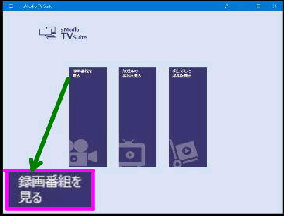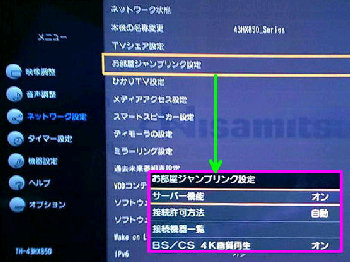PC (パソコン) で VIERA の録画済み・放送中のテレビ番組を視聴するには、
次の事前準備が必要です。もし視聴できない場合には確認しましょう。
(1) VIERA をホームネットワーク (プライベートネットワーク) に接続する
《 VIERA TH-43HX850 設定画面 》
● PC で VIERA のテレビ番組視聴の事前設定確認
ここでは、Microsoft Store アプリの、
sMedio TV Suite で VIERA TH-43HX850
に接続しました。(Windows 11/10 対応)
家庭内LANを構築してあることが前提です。但し VIERA の 「無線
親機」 を使用すれば既存のネットワークが無くても視聴は可能です。
Windows は、「プライベートネットワーク」 か確認してください。
(2) VIERA の 「お部屋ジャンプリンク サーバー機能」 が オン になっていること
(3) PC には DTCP-IP 対応のテレビ視聴アプリが必要
DTCP-IP (Digital Transmission Content Protection over Internet Protocol) は
デジタル放送を配信する際の著作権保護技術です。DLNAサーバー (VIERA) と
DLNAクライアント (PC) の両方共、DTCP-IP に対応していなければなりません。
左図は sMedio TV Suite のメインメニュー
画面です。使い方は上記のリンクをご参照
ください。
(1) VIERA をホームネットワーク (プライベートネットワーク) に接続する
(2) VIERA の 「お部屋ジャンプリンク サーバー機能」 が オン になっていること
(3) PC には DTCP-IP 対応のテレビ視聴アプリが必要
「お部屋ジャンプリンク設定」 ウインドウ
が表示されるので、
「サーバー機能」 をオンにしてください。
VIERA TH-43HX850 の例です。
リモコンの 「メニュー」 ボタンを押して、
「ネットワーク設定」 メニューから
「お部屋ジャンプリンク設定」を選択します。